Å redigere bilder, spesielt innen produktfotografi, krever en viss følelse for detaljerog kontraster. En god bildebehandling lar deg skape stemninger og trekke betrakterens oppmerksomhet mot bestemte elementer. Her lærer du hvordan du målrettet kan øke kontrasten i bildene dine og fremhevefine detaljer.
Viktigste funn
- Øk den generelle kontrasten for å forbedre den visuelle effekten.
- Pass på å unngå å skape ren svart eller hvit for å bevare detaljer.
- Bruk justeringslag og live-filtre for å optimalisere bildekvaliteten.
- Bruk masker for å gjøre målrettede justeringer uten å påvirke hele bildet.
Trinn-for-trinn-guide
1. Øk grunnkontrasten
Start med bildet du ønsker å optimalisere. Det finnes bilder der det å øke grunnkontrasten gjør en betydelig forskjell, spesielt i produktfotografi. Her må du huske at ikke alle bilder skal behandles likt. For eksempel kan det være fint i portrettbilder hvis de mørkeste tonene fremstår som litt lysere. I bildet av produktet ditt, som en sofa, ser man at mer kontrast er nødvendig.
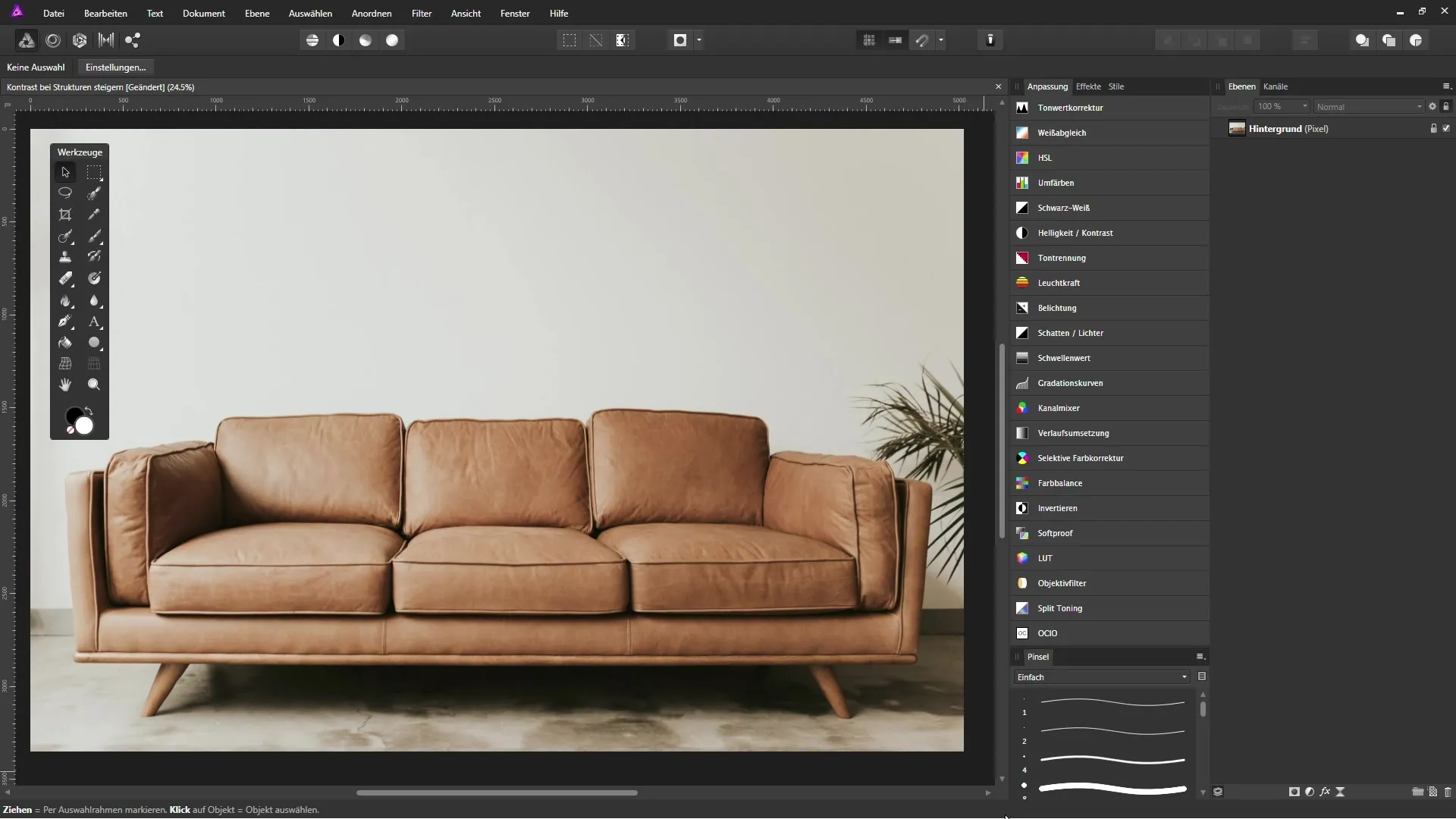
2. Justeringslag for toneverdikorrigering
For å økekontrasten i bildet, lager du neste et nytt justeringslag for toneverdikorrigering. Her vil histogrammet til bildet vises, som hjelper deg å forstå hvor de mørke og lyse områdene befinner seg. Du bør merke deg at det ikke finnes ren svart eller ren hvit. Disse områdene er avgjørende for videre behandling.
3. Juster svart- og hvitnivå
Hold nede 'Alt'-tasten og flytt slideren for svartnivå mot høyre. Dette vil definere det mørkeste punktet i bildet ditt. Vær oppmerksom på de blå områdene som vises, da de indikerer hvor de mørkeste tonene i bildet ditt er. Slipp musen når du har nådd ønsket område.
En lignende teknikk bruker du for hvitnivåslideren. Hold igjen nede 'Alt'-tasten mens du flytter slideren mot venstre, til det første lyse området blir synlig. Pass på at detaljene ikke går tapt.
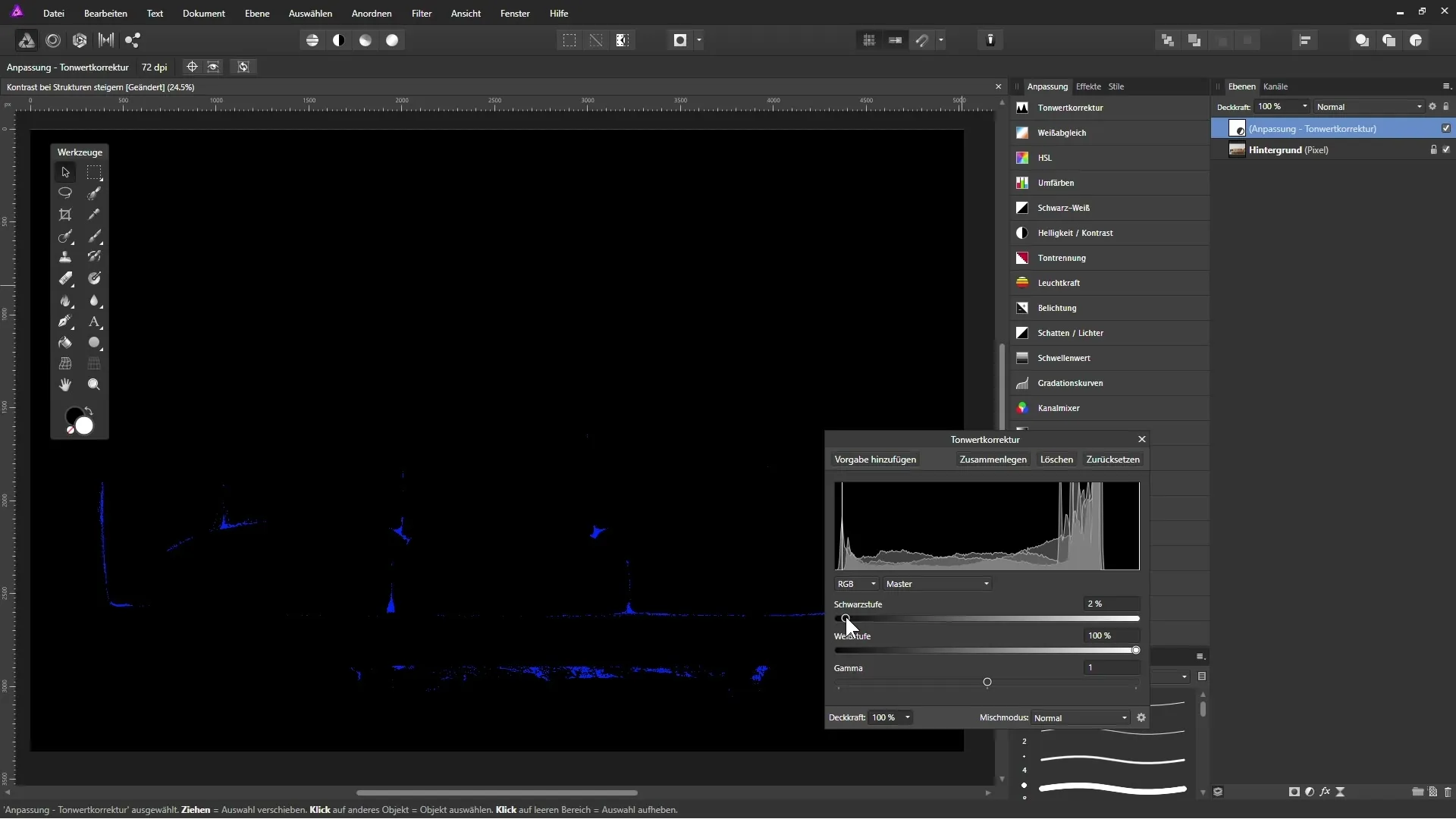
4. Metning og lagmodus
Etter at du har justert toneverdiene, kan du merke at metningen i bildet også har økt. Hvis du ikke liker denne effekten, kan du endre lagmodusen fra "Normal" til "Luminans". Dette gjør at toneverdikorrigeringen kun påvirker lysinformasjonen og ikke fargene.
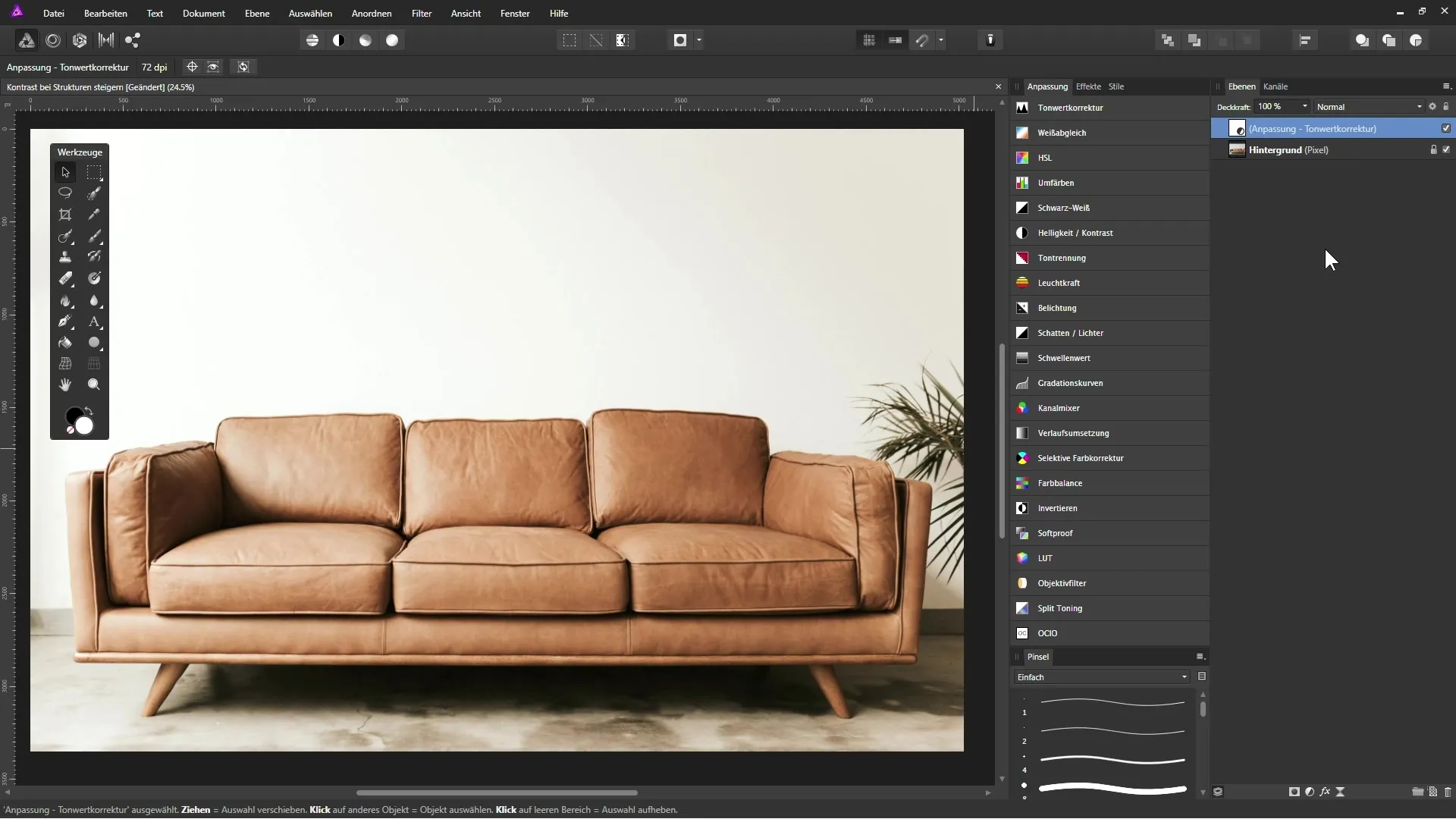
5. Legg til høyfrekvent filter
For å forsterke fine detaljer i bildet, oppretter du et høyfrekvent filter med et live filterlag. Det er viktig å dra høyfrekvent filterlag til toppen av lagpaletten. Sett filteret til monokrom for å unngå uønskede fargetoner. Øk nå radiusen slik at detaljene blir synlige.
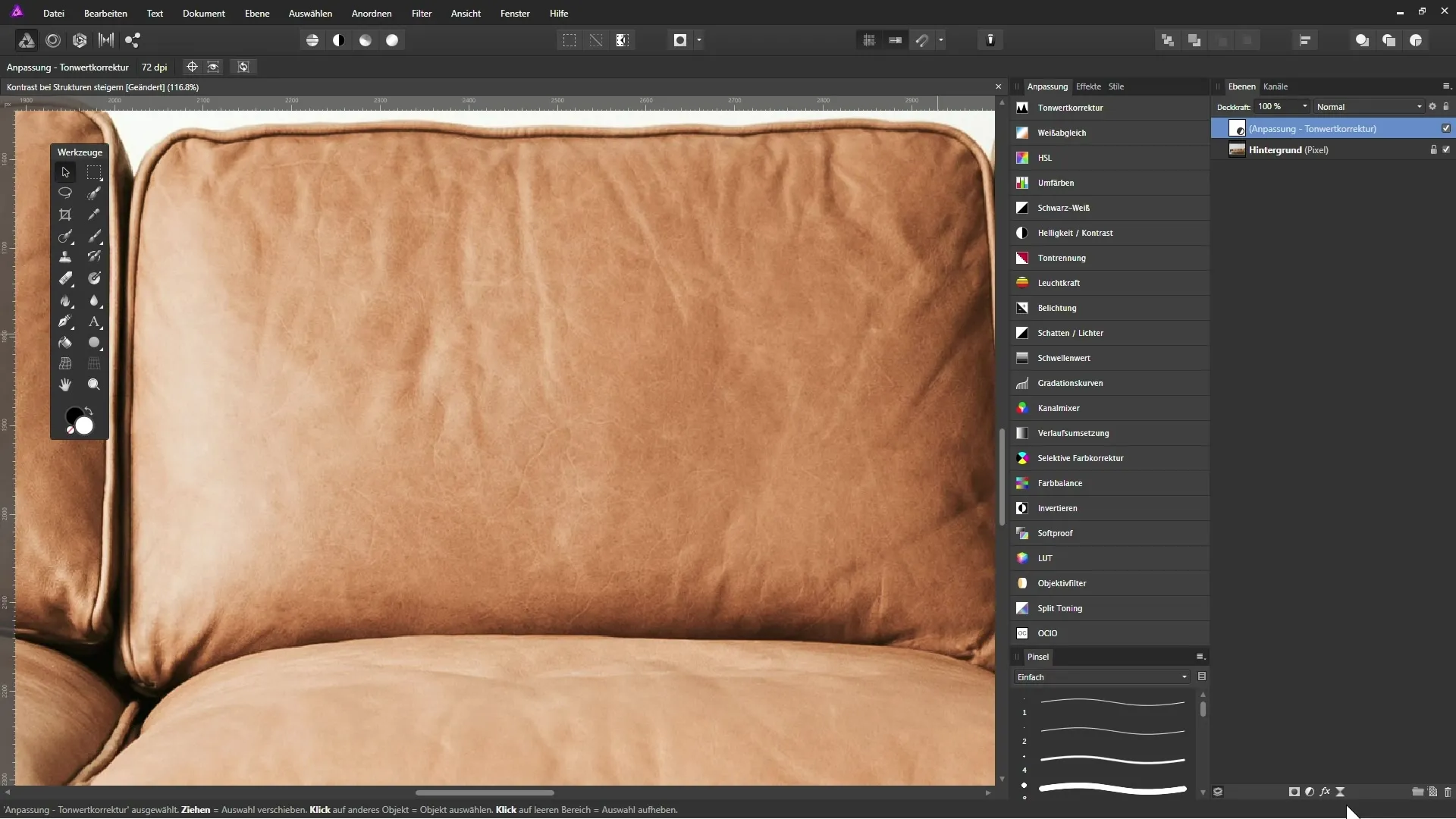
6. Sett lagmodus for høyfrekvent filter
Endre lagmodusen til høyfrekvent filter til en modus som "Mykt lys" eller "Overlegg". Disse modusene fremhever de lyse områdene i bildet og mørkner de mørke. Du kan avgjøre hvilken modus som ser best ut for bildet ditt.
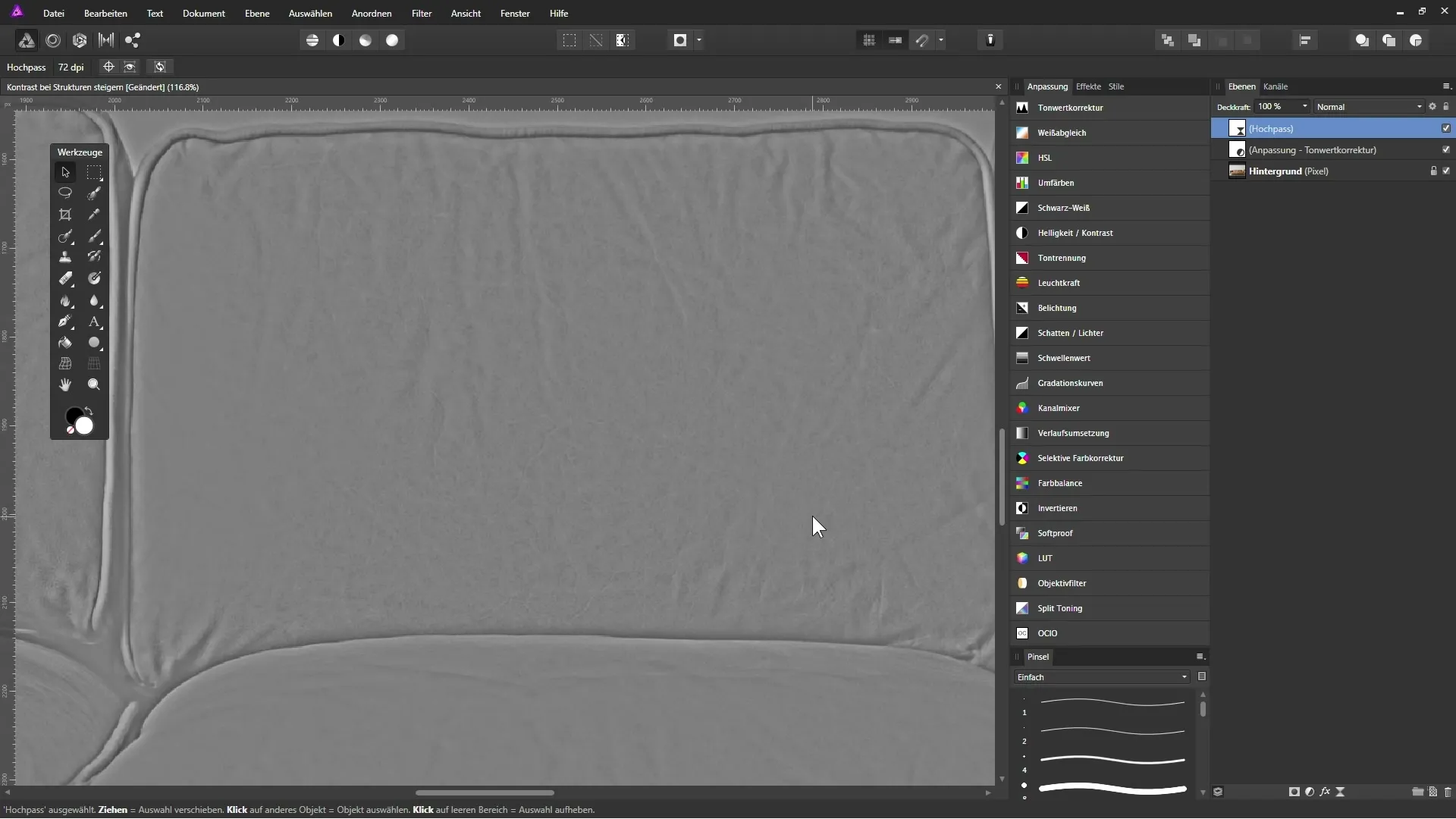
7. Maskering av uønskede områder
Nå er det på tide å opprette en maske. Velg maskesymbolet, og med en pensel som er innstilt på svart, kan du forsiktig male over områdene du vil ekskludere fra høyfrekvent tilpasning. Pass på at du maskerer områder som mellom forskjellige lærdeler for å unngå et overdrevet resultat.
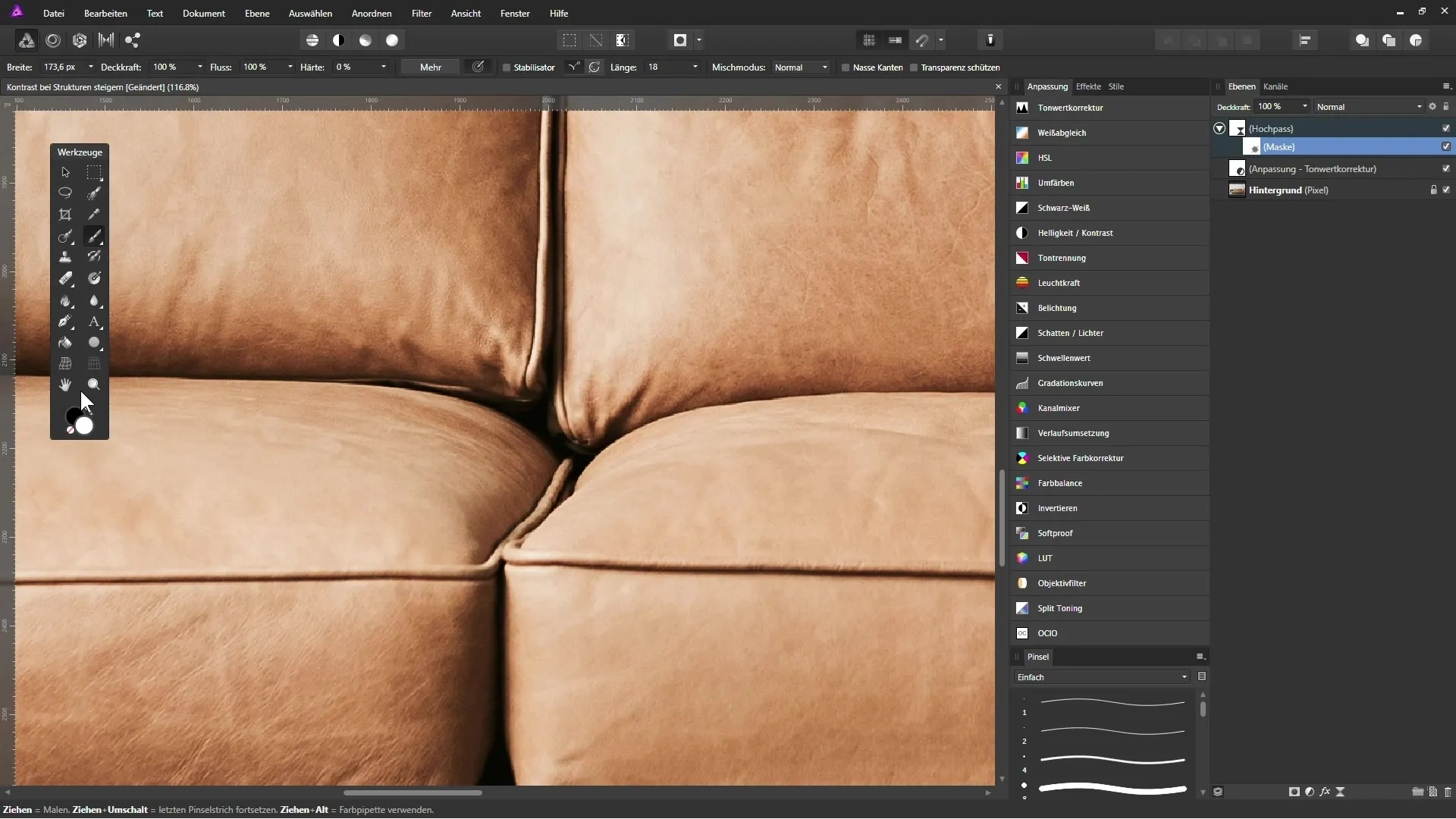
8. Gjør fine justeringer
Etter at du har fullført maskeringen, bør du sjekke resultatet. Avhengig av bildet kan du fortsatt eksperimentere med forskjellige innstillinger for å oppnå ønsket visuell effekt. Å duplisere høyfrekvent filterlag kan også hjelpe med å forsterke ønsket resultat.
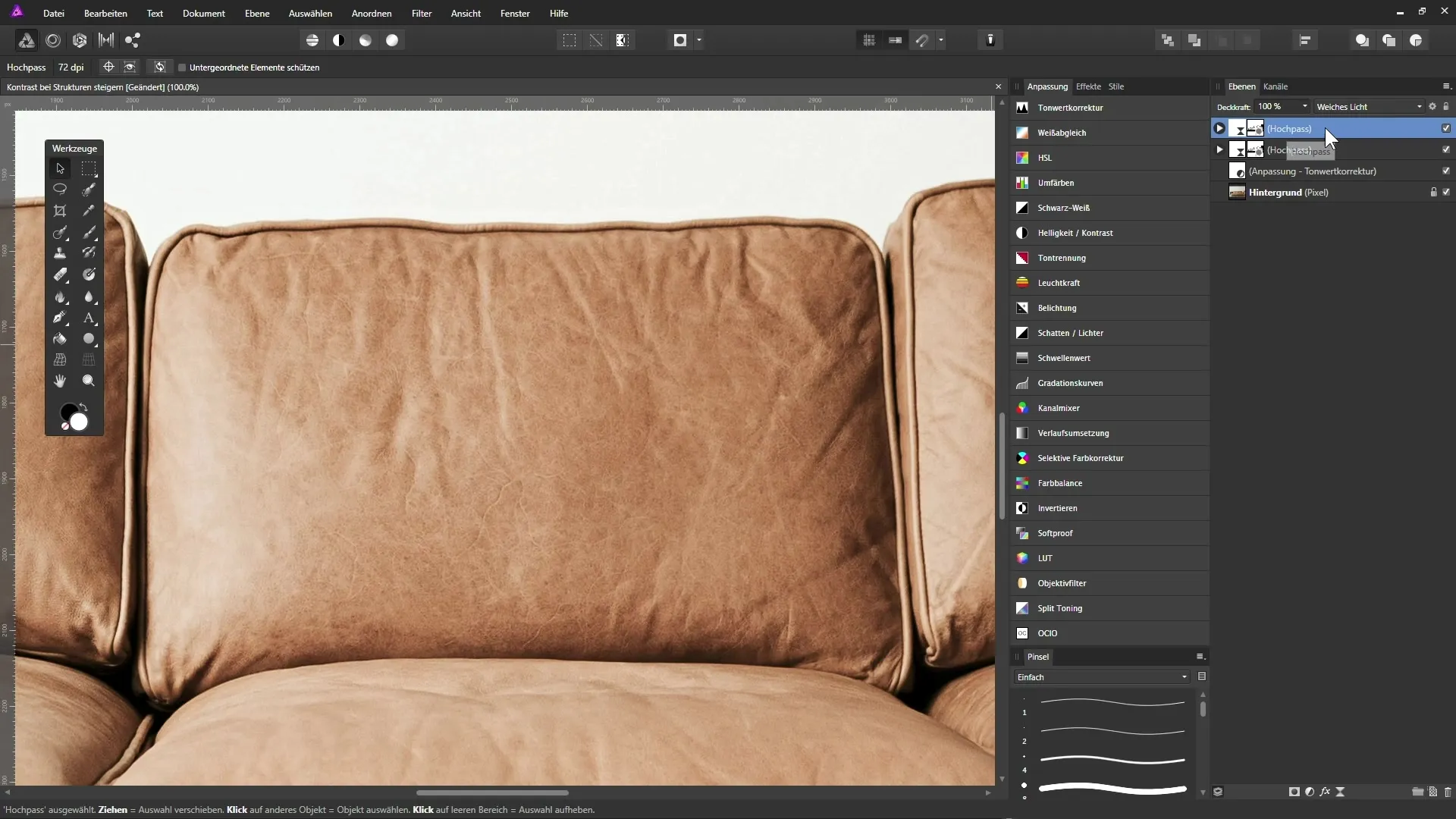
Sammendrag - Økning av kontrast og forbedring av detaljer i Affinity Photo
I denne veiledningen har du lært hvordan du kan øke grunnkontrasten i et bilde i AffinityPhoto. Du har også lært hvordan du kan fremheve fine detaljer og strukturer ved hjelp av høyfrekvent filter. Gjennom smarte justeringer og maskerte områder får bildet ditt en forbedret visuell effekt.
FAQ
Hvilke trinn er nødvendige for å forbedre kontrasten i et bilde?Opprett et justeringslag for toneverdikorrigering og juster svart- og hvitnivåene.
Hvordan kan jeg kontrollere metningen etter en toneverdikorrigering?Endre lagmodusen for toneverdikorrigeringen til "Luminans" for ikke å påvirke fargene.
Hvordan bruker jeg høyfrekvent filter korrekt?Opprett et live filterlag for høyfrekvent filter, juster radiusen og endre lagmodusen for å fremheve ønskede detaljer.
Hva må jeg være oppmerksom på når jeg masker områder i bildet?Pass på å maskere områdene som ikke skal påvirkes av høyfrekvent filter for å unngå et overdrevent resultat.
Hvor ofte kan jeg duplisere høyfrekvent filterlag?Du kan duplisere høyfrekvent filterlag så mange ganger du vil for å forsterke effekten etter behov.


